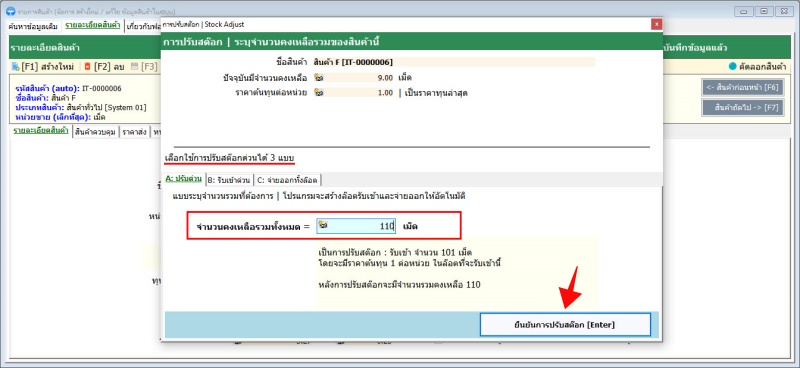📌
ภาพหน้าจอโปรแกรมอาจไม่ตรงกันในบางจุดกับโปรแกรมเวอร์ชันปัจจุบันอันเนื่องจากคำแนะนำนี้อาจยังไม่ได้ถูกปรับปรุงรูปภาพ แต่โดยขั้นตอนการใช้งานหลักยังเป็นการใช้งานแบบเดียวกัน
การแก้ไขชื่อหน่วยขาย ต้องเช็คราคาทุน และ สต๊อกใหม่

การแก้ไขชื่อหน่วยขายอาจทำให้ความหมายเดิมผิด เช่น แก้ไขชื่อจาก "กระปุก" เปลี่ยนเป็น "เม็ด"
ยกตัวอย่าง
ชื่อเดิม "กระปุก"
- ใน 1 กระปุกมี 10 เม็ด
- มูลค่าต้นทุนต่อหน่วย 10 บาท
- มีอยู่ในสต๊อก 11 กระปุก รวมมูลค่า 110 บาท
เมื่อเปลี่ยนชื่อเป็น "เม็ด" ความหมายเดิมยังอยู่ (ความหมายผิด) คือ
- ต้นทุนต่อหน่วย 10 บาท
- มีอยู่ในสต๊อก 11 เม็ด
- รวมมูลค่า 110 บาท
จะเห็นว่าต้นทุนผิด จำนวนในสต๊อกผิด เราจึงต้องแก้ไขต้นทุนในล๊อตสินค้า และ จำนวนคงเหลือใหม่หมด
ลองเริ่มที่ แก้ไขต้นทุนในล๊อต
ไปที่เมนูสต๊อก -> ล๊อต หรือ ศึกษาได้นี่ คำแนะนำ ตรวจสอบ/แก้ไข ข้อมูลล๊อตสินค้าสืบค้นสินค้าที่ต้องการจะแก้ไขราคาทุน
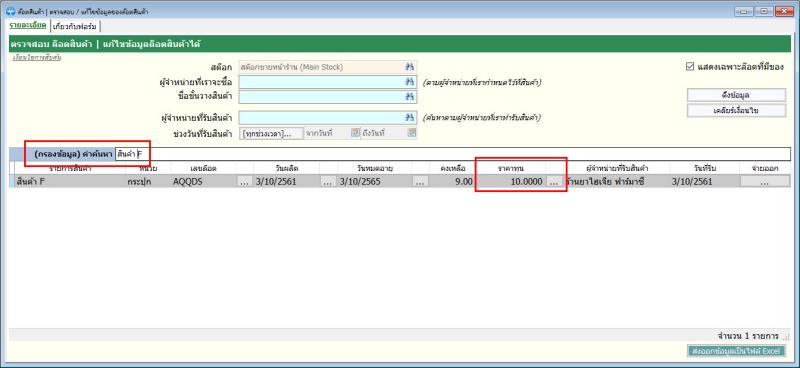
คลิกปุ่มที่ท้ายคอลัมราคาทุน เพื่อแก้ไขได้เลย เช่น จากตัวอย่าง เมื่อเปลี่ยนชื่อเป็น "เม็ด" แล้ว ราคาทุนต่อเม็ดคือ 1 บาท
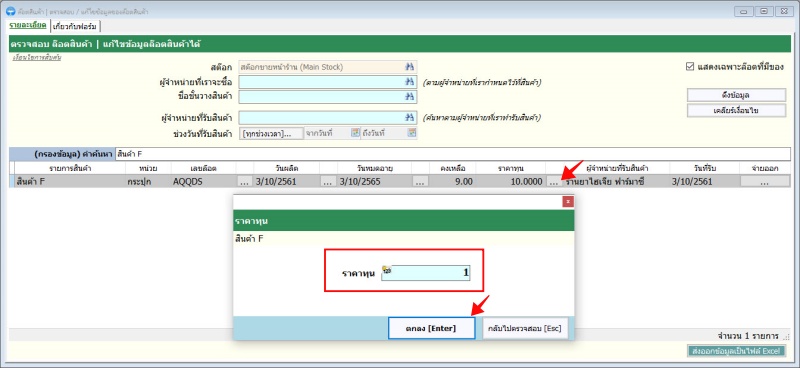
เราต้องแก้ไขทุกล๊อตที่เดิมมีอยู่
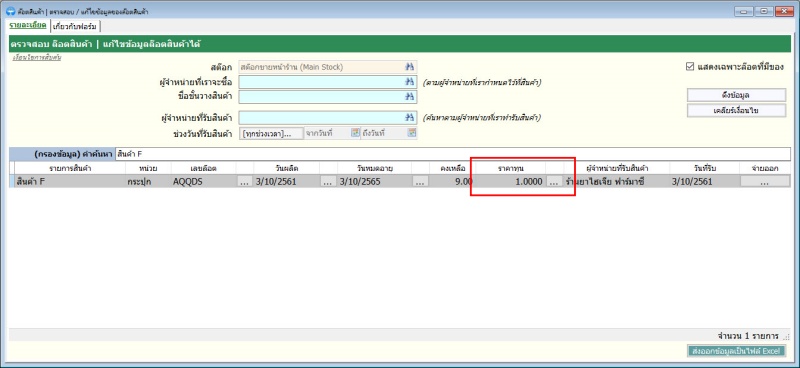
เริ่มต้นแก้ไขหน่วย
กลับมาที่ฟอร์มรายการสินค้า (เมนูสินค้า) หลังจากที่แก้ไขราคาทุนในล๊อตเรียบร้อยแล้ว จะเห็นว่าตอนนี้ราคาทุนรวมเฉลี่ยในล๊อตเป็น 1 บาท เรียบร้อยแล้ว ให้คลิกปุ่ม "แก้ไขหน่วยขาย"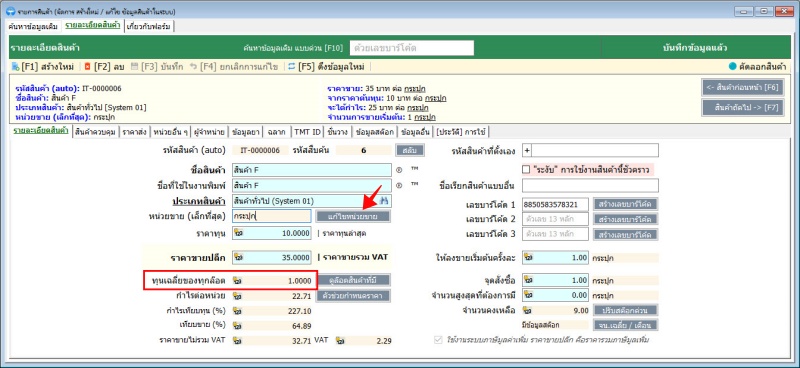
ระบุชื่อหน่วยที่ต้องการแก้ไขได้เลย จากตัวอย่างคือ เปลี่ยนเป็น "เม็ด" และกดปุ่มยืนยันการแก้ไขหน่วยขาย
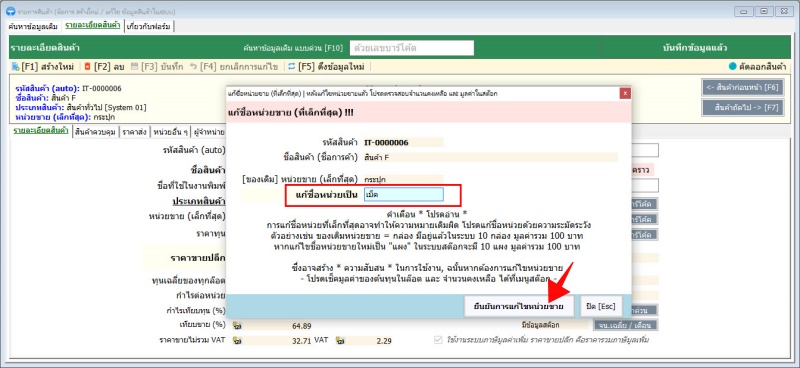
แก้ไขราคาทุนต่อหน่วยให้ตรงกันให้เรียบร้อย จากนั้นมาดูเรื่องจำนวนคงเหลือในสต๊อก ของเดิมที่เป็นหน่วย "กระปุก" มีอยู่ 11 กระปุก, หลังจากเปลี่ยนเป็นเม็ดแล้ว ระบบจะยังขึ้นว่าเป็น 11 เม็ด เราต้องแก้ไขให้ถูกต้องด้วย
โดยอาจจะคลิกที่ปุ่ม "ปรับสต๊อกด่วน" เลยก็ได้เพื่อความรวดเร็ว หรือ ทำรับสินค้า เข้าเต็มรูปแบบ ตามปกติ
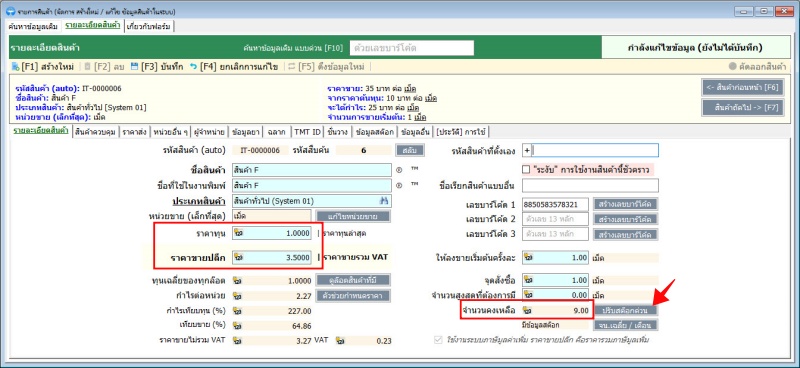
จากตัวอย่าง 1 กระปุกมี 10 เม็ด, เดิมในสต๊อกมี 11 ดังนั้นเมื่อเปลี่ยนเป็นเม็ดแล้วจะมีค่าเป็น 110 เม็ดนั่นเอง